OneDrive diperbarui untuk menghadirkan fitur AI baru, teknologi foto dan video yang disempurnakan, serta pengalaman OneDrive yang lebih dipersonalisasi. Dalam beberapa kasus, OneDrive mungkin perlu mengganti nama file dan folder Anda. Hal ini dapat terjadi jika:
-
Nama file Anda terlalu panjang,
-
Struktur folder Anda memiliki terlalu banyak lapisan (membuat keseluruhan nama file terlalu panjang),
-
Nama file Anda berisi karakter yang tidak didukung.
Jika menerima email yang mengatakan "Perubahan penting pada file OneDrive Anda"
Jika menerima email pemberitahuan OneDrive bahwa file akan diganti namanya, Anda harus memeriksa OneDrive untuk file yang disebut File Saya/file _Changed/pembaruan _OneDrive details.csv
Laporan ini berisi detail perubahan yang akan dibuat mulai 14 November 2024.
Jika nama file, nama folder, atau struktur folder gabungan dan nama file terlalu panjang, OneDrive akan memotong jalur dan awal nama file menjadi sesuatu yang lebih singkat, misalnya 1_holiday_picture.jpg
Catatan:
-
Jika OneDrive mengganti nama file dan folder Anda dengan cara ini, sebagai bentuk terima kasih, kami akan memberikan bonus penyimpanan Microsoft 5GB gratis selama 12 bulan dari tanggal penggantian nama.
-
File apa pun yang diganti namanya tidak dapat ditemukan lagi dalam daftar Yang baru saja dibuka.
-
Semua item bersama tidak akan lagi dapat diakses.
-
Konten file Anda tidak akan tersentuh dan tidak diubah, dan privasi serta data pribadi Anda akan dilindungi sesuai dengan Kebijakan Privasi kami.
Berikut adalah beberapa tips yang akan membantu mencegah penggantian nama file otomatis:
-
Pastikan Anda tidak menggunakan karakter yang tidak valid atau dibatasi dalam nama file, seperti , # " * : < > ? / \ |
-
Jangan gunakan spasi atau tanda baca dalam nama folder atau file panjang (misalnya, spasi dikonversi menjadi karakter %20 ketika ditampilkan di web.)
-
Tidak memiliki terlalu banyak lapisan sub-folder, misalnya. Gambar > Keluarga > 2024 > Agustus > Olimpiade > Paris > Atletik > 100m
Jika nama file Anda berisi karakter yang tidak didukung
Jika OneDrive dapat mengganti nama file atau folder, Anda akan melihat opsi Ganti Nama di area pemberitahuan. Jika OneDrive tidak dapat mengganti nama file atau folder secara otomatis, Anda mungkin perlu mengganti namanya secara manual. File juga dapat diganti namanya secara otomatis oleh aplikasi Microsoft 365 saat menyimpan.
Saat menyimpan file di OneDrive pribadi, karakter tertentu otomatis diganti namanya oleh aplikasi Microsoft 365, termasuk Word, Excel, dan PowerPoint.
Dari: 
Untuk:
-
Nama file yang mengandung , diubah menjadi ^J
-
Nama file yang mengandung # diubah menjadi ^N
-
Nama file yang mengandung & diubah menjadi ^0
-
Nama file yang berisi ~ diubah menjadi ^F
Untuk memungkinkan OneDrive mengganti nama file atau folder untuk Anda, cukup pilih tombol Ganti Nama di pemberitahuan yang Anda terima. 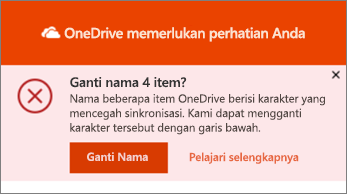
Selama penggantian nama otomatis, OneDrive mengganti setiap karakter yang tidak valid dengan garis bawah. Misalnya, file bernama .file untuk sinkronisasi akan diganti namanya menjadi _file untuk disinkronkan.
Opsi untuk mengganti nama file dan folder secara otomatis hanya muncul untuk nama dengan masalah berikut:
-
Untuk mengganti nama file atau folder di Windows, buka File Explorer, pilih file dan tekan F2.
-
Untuk mengganti nama file atau folder di Mac, buka Finder, pilih file dan tekan tombol Return .
Tips: Untuk menemukan file atau folder yang memerlukan perhatian, buka File Explorer atau Finder dan navigasikan ke folder dan file yang ditandai dengan 
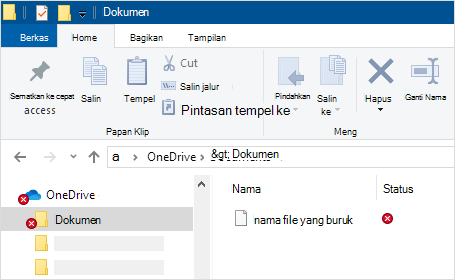
Pastikan Anda tidak menggunakan karakter yang tidak valid atau dibatasi dalam nama file, seperti , # " * : < > ? / \ |
Baca daftar lengkap Nama file dan tipe file yang tidak valid di OneDrive, OneDrive for Business, dan SharePoint.
Mengapa saya tidak bisa berbagi file yang namanya diubah?
Jika Anda berbagi file dengan nama yang mengandung karakter tidak valid dan telah diganti nama, orang-orang yang berbagi file dengan Anda tidak dapat mengaksesnya karena nama file sudah berubah. Untuk mengatasi masalah ini:
-
Ganti nama file. Pastikan Anda tidak menggunakan karakter yang tidak valid atau dibatasi dalam nama file, seperti , # " * : < > ? / \ |
-
Bagikan kembali file yang sudah diganti namanya. Pelajari selengkapnya tentang berbagi file dan folder OneDrive.
Perlu bantuan lainnya?
Batasan dan batasan di OneDrive dan SharePoint
|
|
Hubungi Dukungan Untuk mendapatkan bantuan terkait langganan dan akun Microsoft, kunjungi Bantuan Akun & Penagihan. Untuk dukungan teknis, buka Hubungi Dukungan Microsoft, masukkan masalah Anda dan pilih Dapatkan Bantuan. Jika Anda masih memerlukan bantuan, pilih Hubungi Dukungan untuk diarahkan ke opsi dukungan terbaik. |
|
|
|
Admin Admin harus melihat Bantuan untuk Admin OneDrive, Komunitas Teknologi OneDrive, atau menghubungi Dukungan Microsoft 365 untuk bisnis. |












